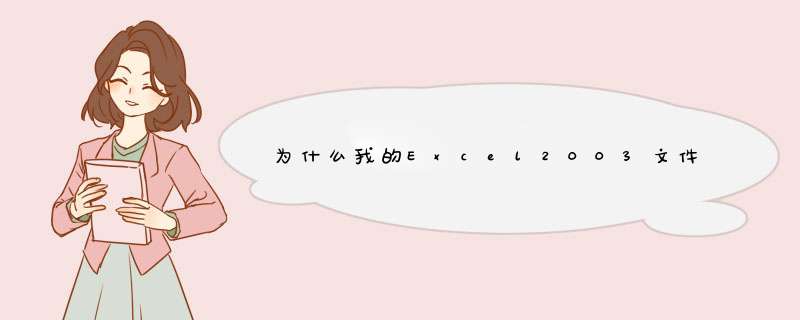
出现这种情况有两种原因,一是Excel文件被设置成了“只读”模式,二是Excel文件被设置了保护;可以在Excel保存功能中的常规选项中将其解除,具体 *** 作步骤如下:
1、用Excel打开文件,点击“文件”;
2、点击“另存为”;
3、选择保存位置,点击“工具”,然后点击“常规选项”;
4、将“打开权限密码”、“修改权限密码”删除,然后将“建议只读”前面的“√”去掉,点击“确定”;
5、点击“保存”即可。
1、查看文件属性是否为只读,右键点击已读文件,然后点击选择“属性”
2.接着会出现文件属性界面,查看到“只读”选项是否被勾选上了?将其取消勾选
3.如果只读文件有密码保护,则将文件打开,然后依次点击“审阅”-“限制编辑”。然后点击选择“停止保护”,输入密码即可进行编辑
4.上述的 *** 作都不行的话,就打开一个word空白文档,选择“插入”-“对象”
5.在出现的选项中,点击选择“文件中的文字”
6.在d出的界面点击选择“只读文件”,然后插入即可
7.接着就可以在新的文档中编辑内容了,直接复制内容也可以,不过文本格式会有影响。
首先,出现这样的问题,其一,不是excel文件本身设置只读属性,因为这样的属性任何人都会去掉;其二,文件本身也不一定使用了宏代码;一、问题的根源
那是因为别人在制作这个excel文件的时候,使用软件的安全性功能对该文件进行了只读的设置,下面,先来了解一下这种只读的提示是怎么来设置的.
在 *** 作窗口,执行如下图的 *** 作:
“工具”→“选项”,d出如下图的对话框。
上图中,切换到“安全性”,找到“建议只读”,在其前面打上一个√;确定退出,保存,关闭,就这样,只读属性就加到这个文件上面了。
这种只读属性:允许读取或复制文件,但不能更改或保存该文件。如果更改只读文件,只有给予该文档一个新名称时才能保存所做更改。如果用户以只读的方式打开了文档并对其进行了更改,则只能以其他的文件名保存该文档。
二、解决办法
破解的方法也很简单,按照上面的 *** 作,取消掉“建议只读”前面的√,以另外一个文件名称保存该excel文件,问题即可得到解决!
欢迎分享,转载请注明来源:内存溢出

 微信扫一扫
微信扫一扫
 支付宝扫一扫
支付宝扫一扫
评论列表(0条)